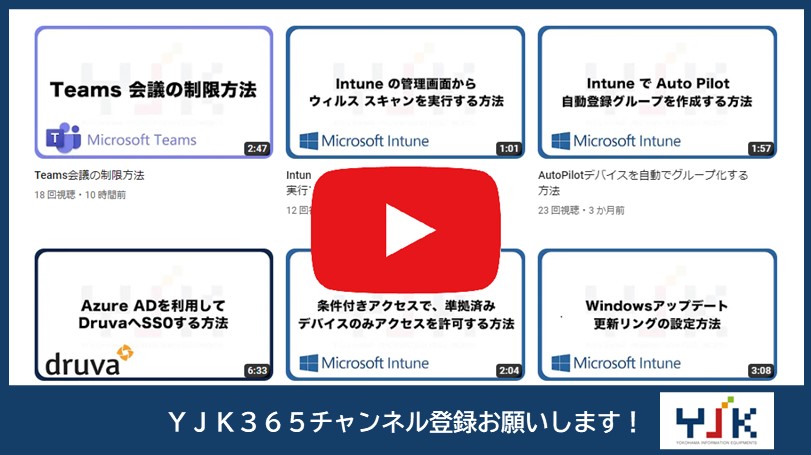ユニバーサルプリントとクラウド経由でプリンターを共有できるサービスです。事前に共有しておいたプリンターをLAN内、LAN外のどこからでも利用できます。ユニバーサルプリントに対応していないプリンターでもユニバーサルプリントコネクタを使うことですぐに利用をすることができます。
ユニバーサルプリントは下記のラインセンスに含まれます。
Microsoft 365 Business Premium
Windows 10 Enterprise E3、E5
Microsoft 365 Enterprise F3、E3、E5
Windows 10 Education A3、A5
Microsoft 365 Education A3、A5
「ユニバーサルプリント」をクリックします。
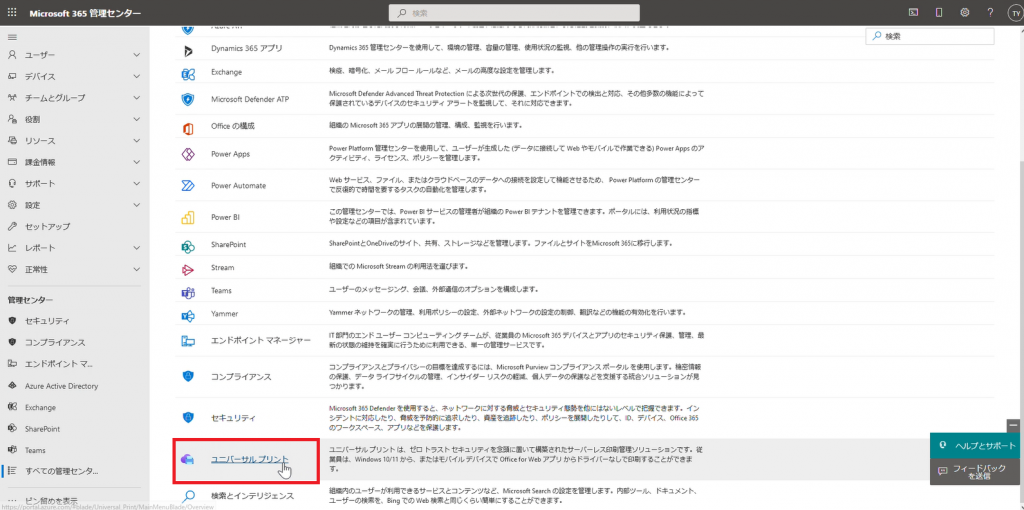
「コネクタをダウンロード」をクリックします。
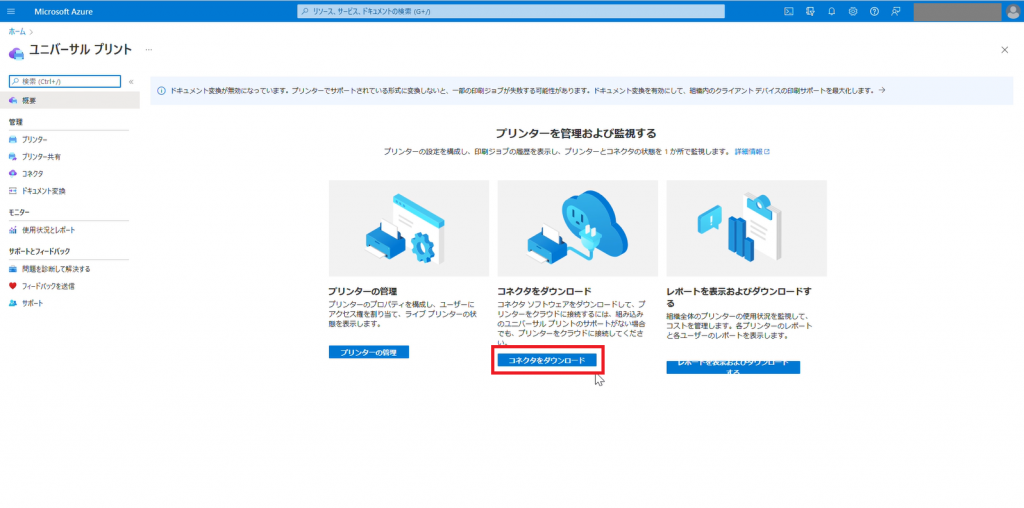
「The Universal Print connector installer」をクリックします。

「Install」をクリックします。
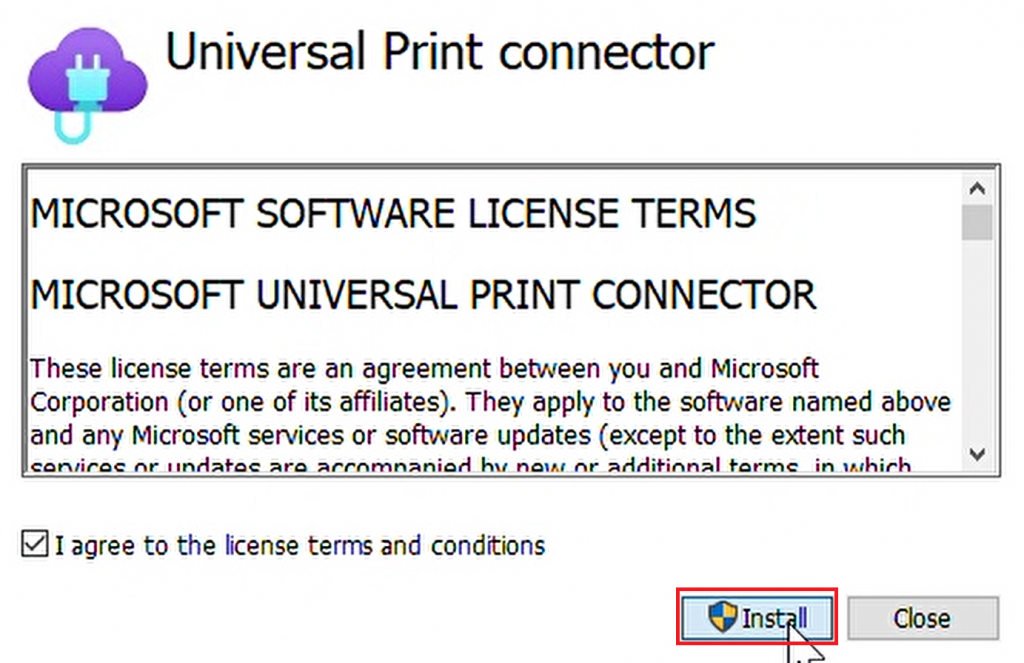
「Launch」をクリックします。
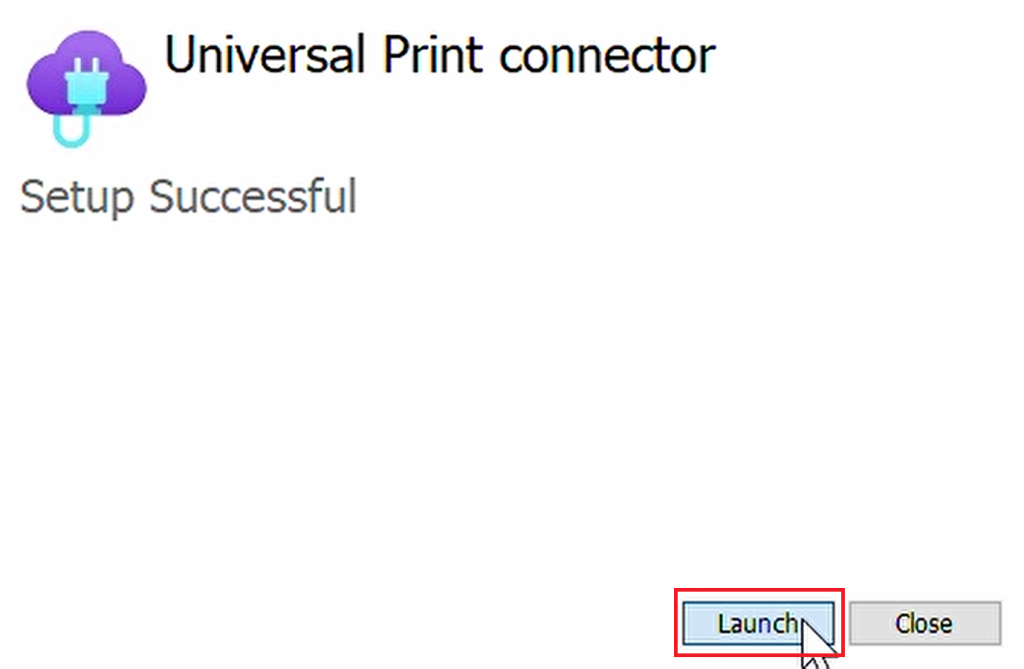
「Login」をクリックします。
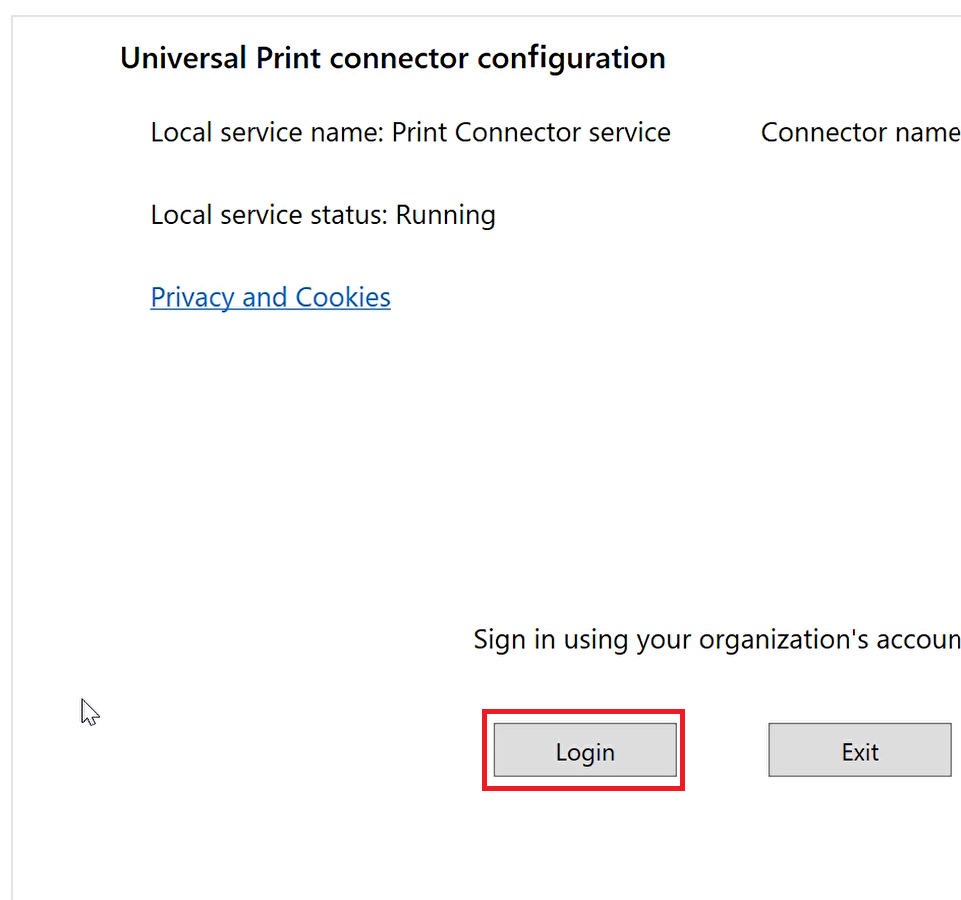
サインインの要求画面が出るので承認してください。
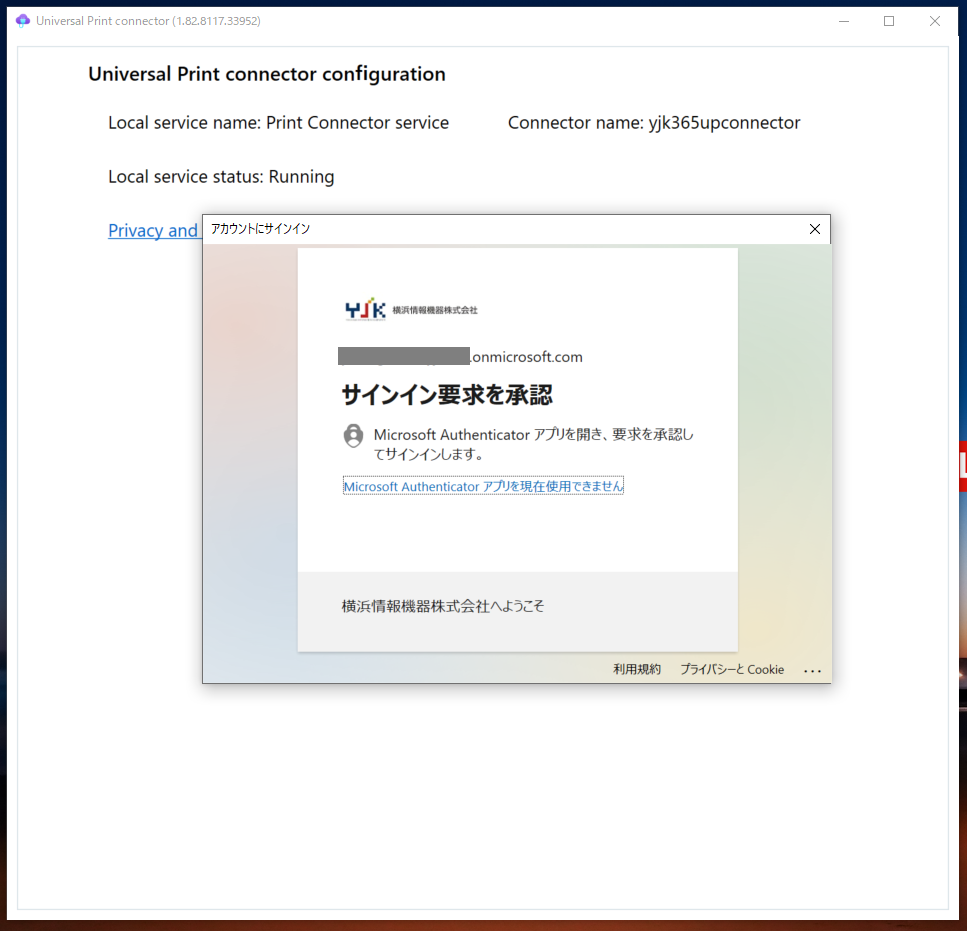
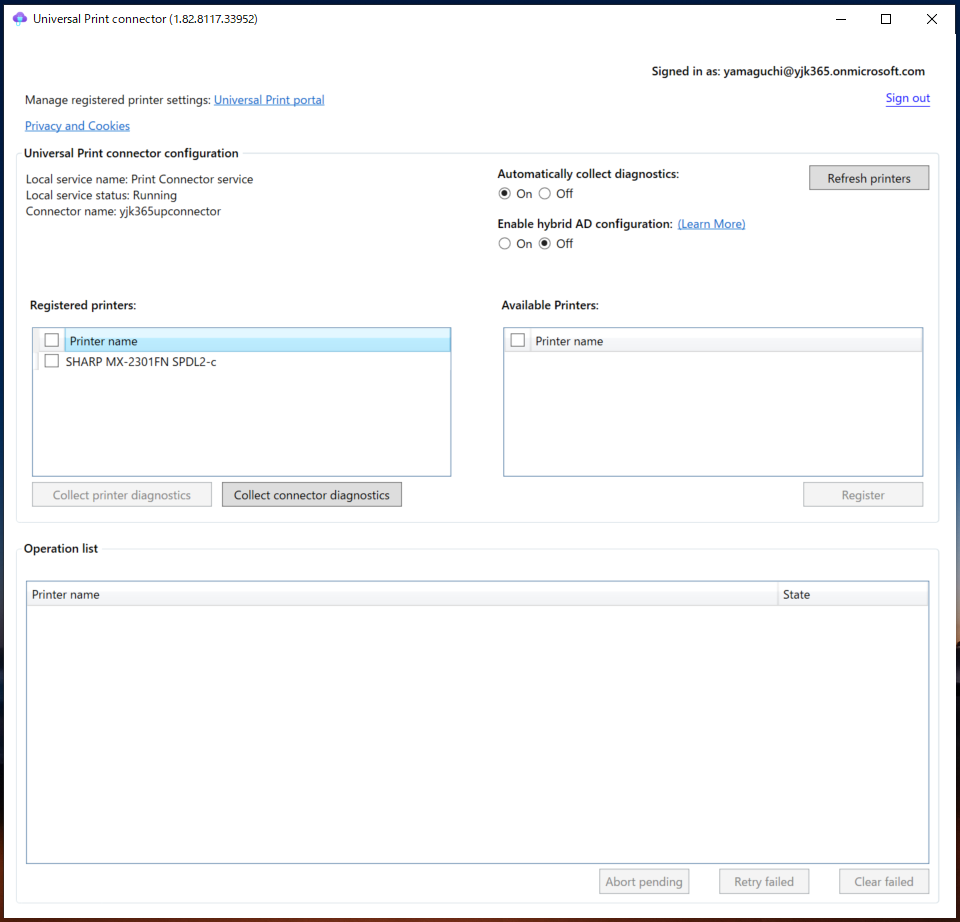
(プリンターの設定)
「デバイス」をクリックします。
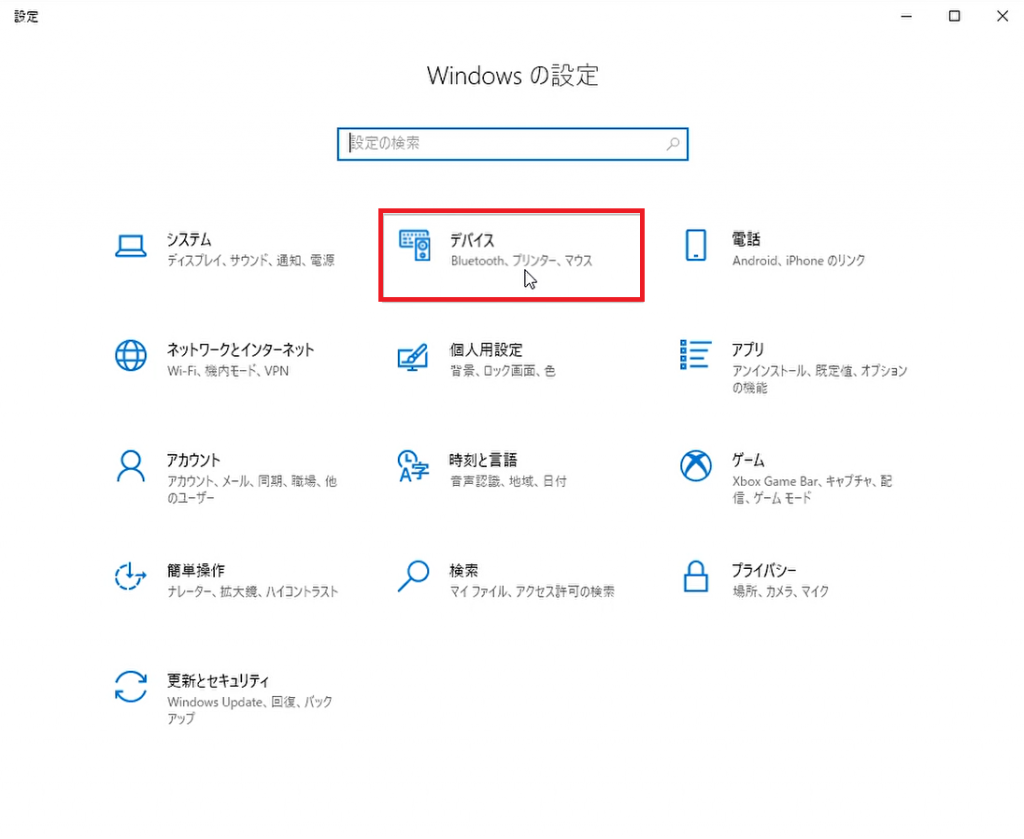
「プリンターとスキャナー」を開きます。
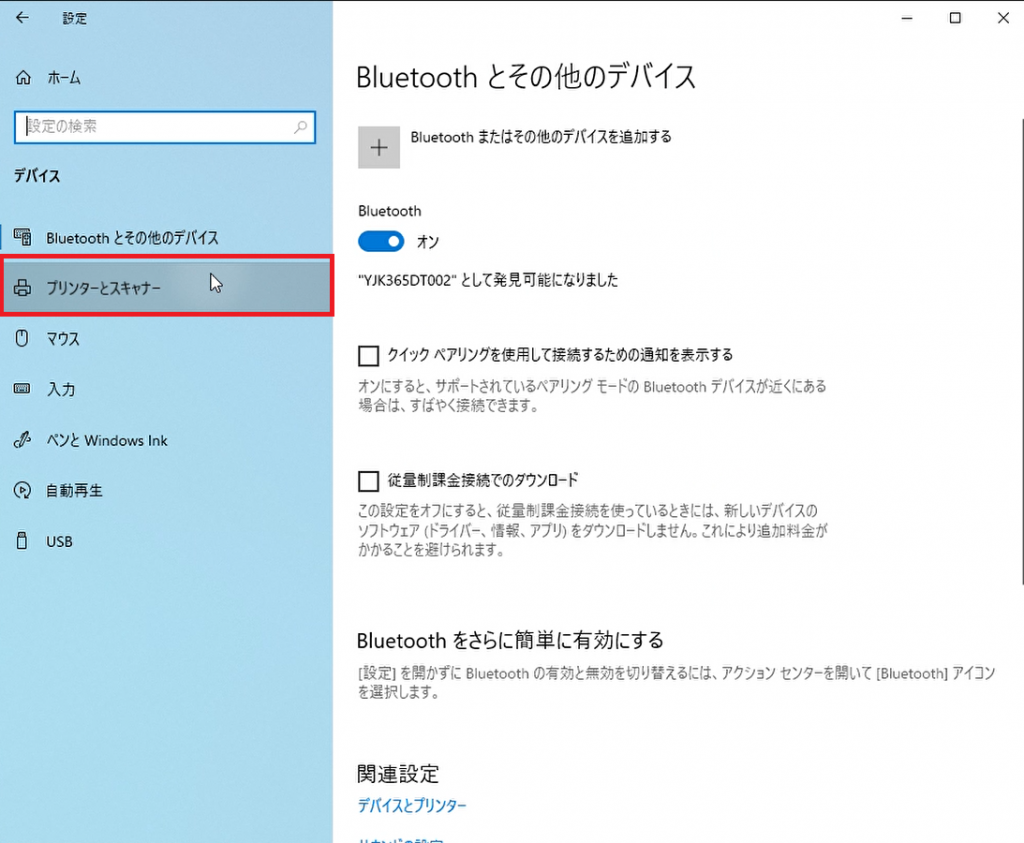
「プリンターとスキャナーを追加します」をクリックします。
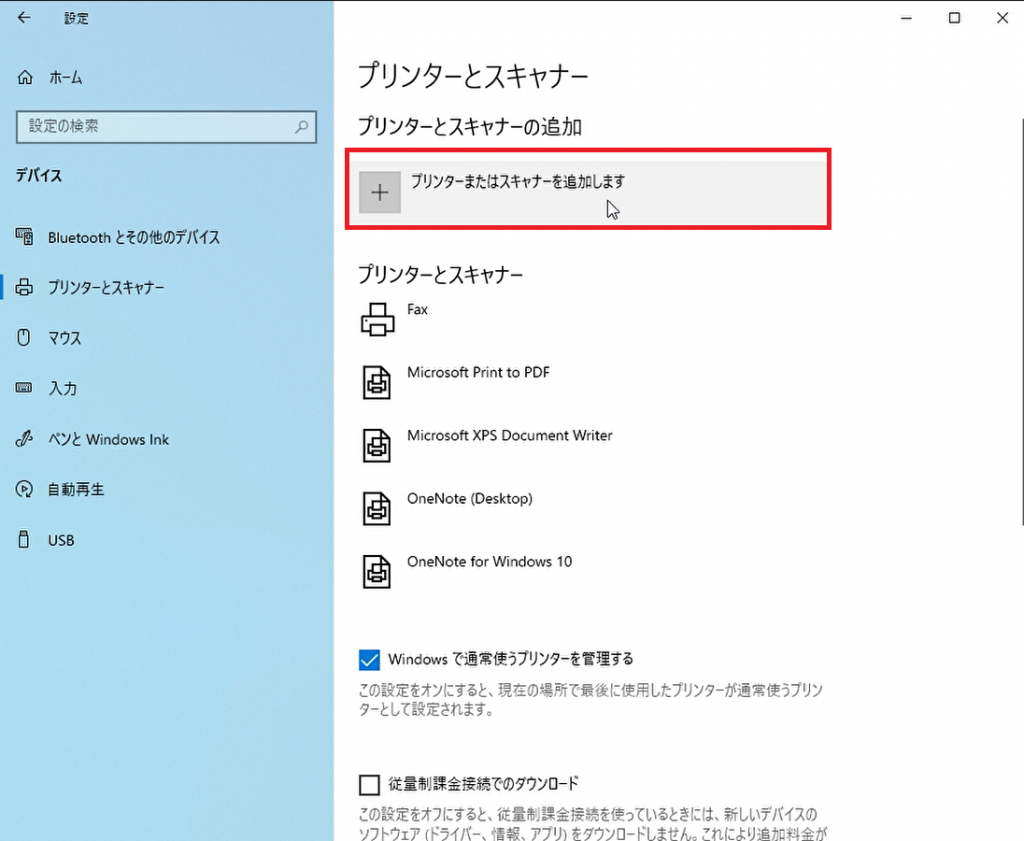
「デバイスの追加」をクリックします。
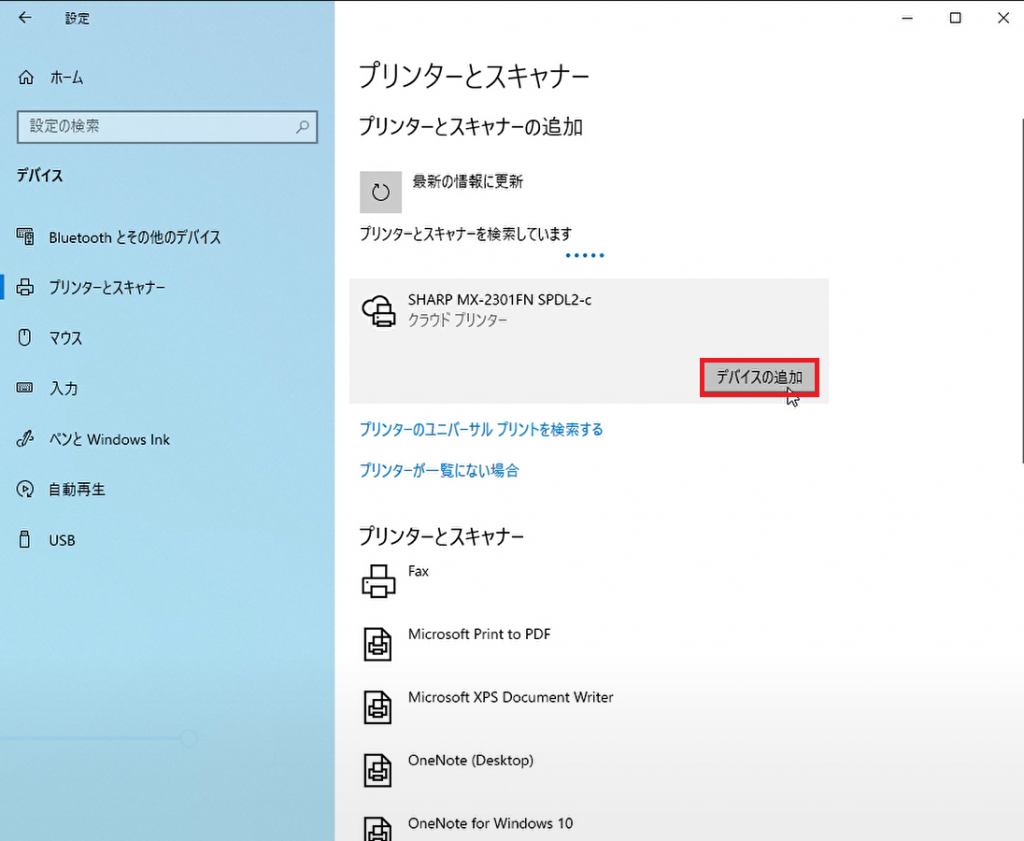
(Azure Potalの設定)
Azure Portalを開いて「プリンター」をクリックします。
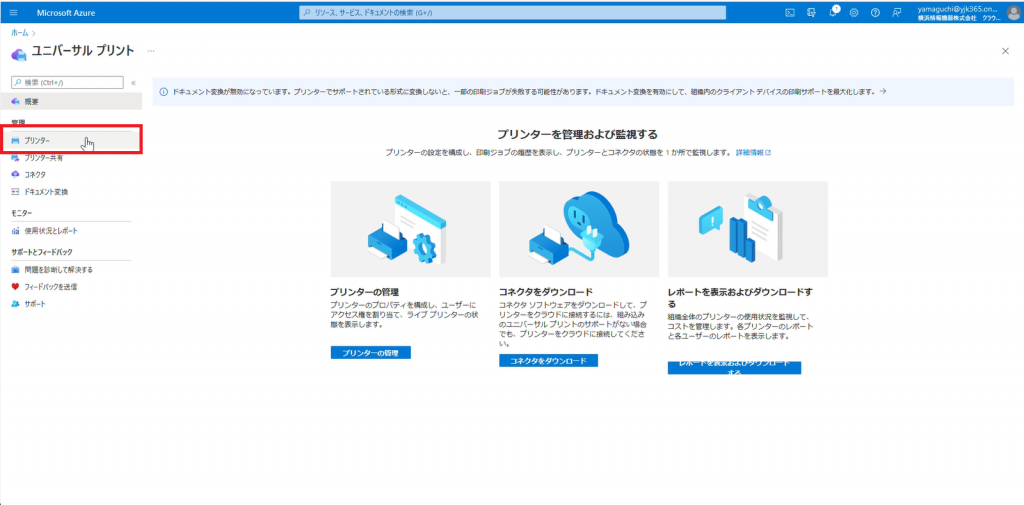
先程追加したプリンターが表示されますのでチェックを入れます。
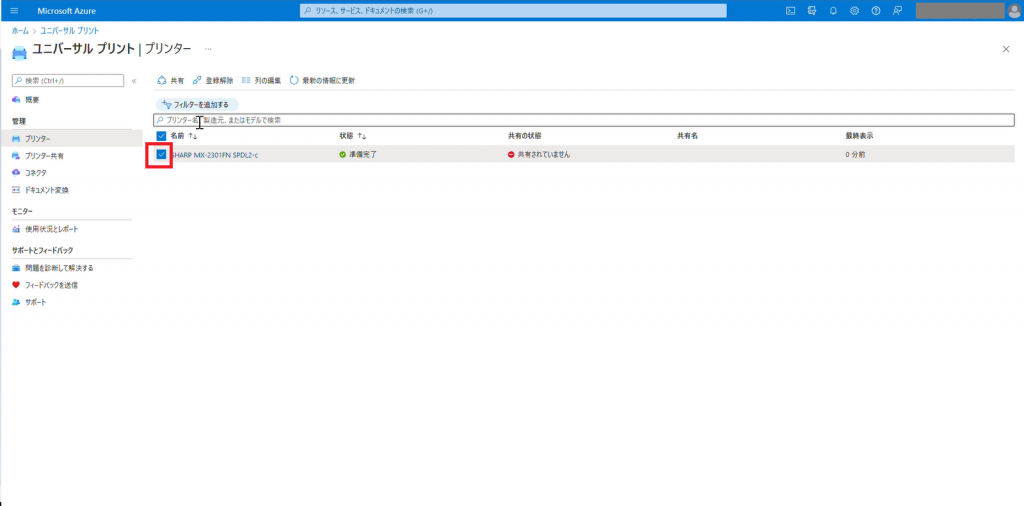
「共有」をクリックしてメンバーを選択し、「プリンターの共有」をクリックします。
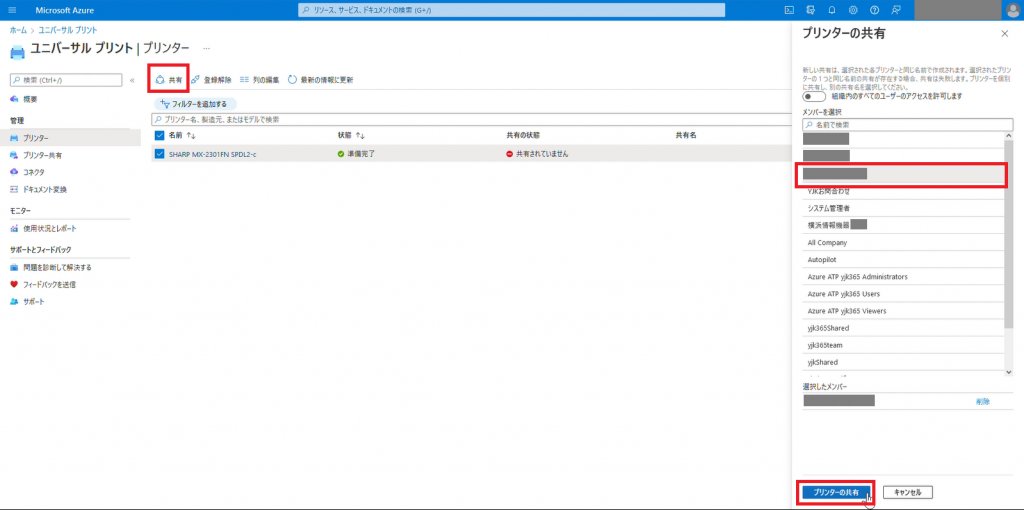
共有の状態が「プリンターは共有されています」に変わります。
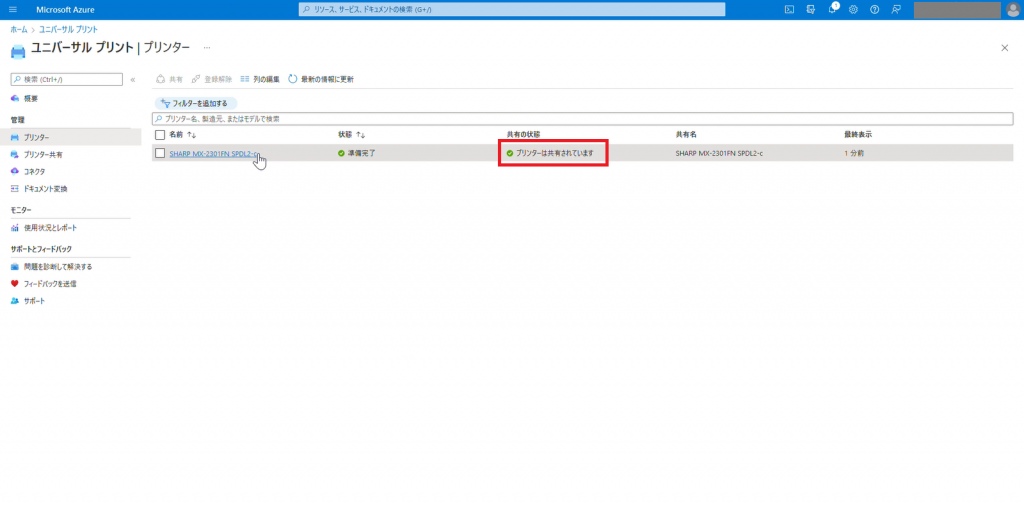
その他
「ジョブ」を開くと、ジョブの確認やキャンセル実行ができます。
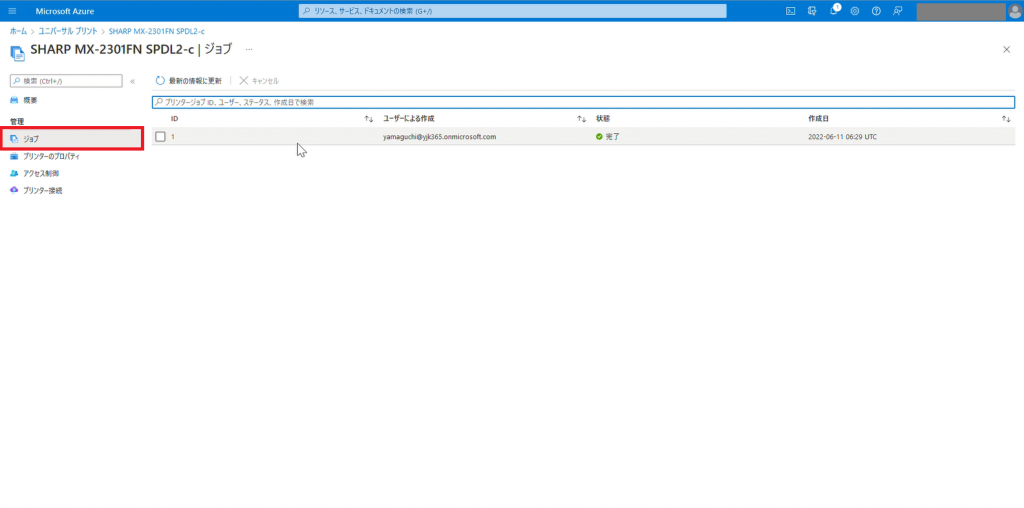
「プリンターのプロパティ」を選択すると、プロパティの確認や設定変更ができます。
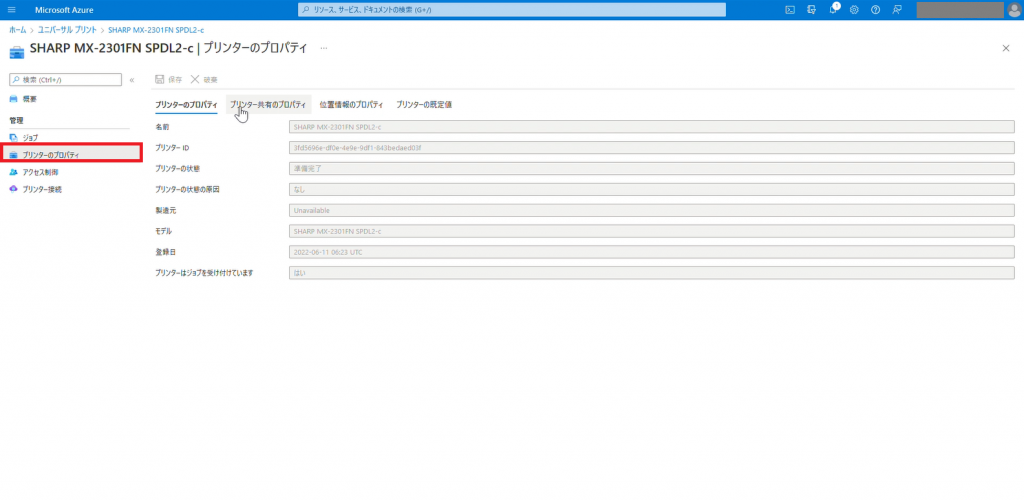
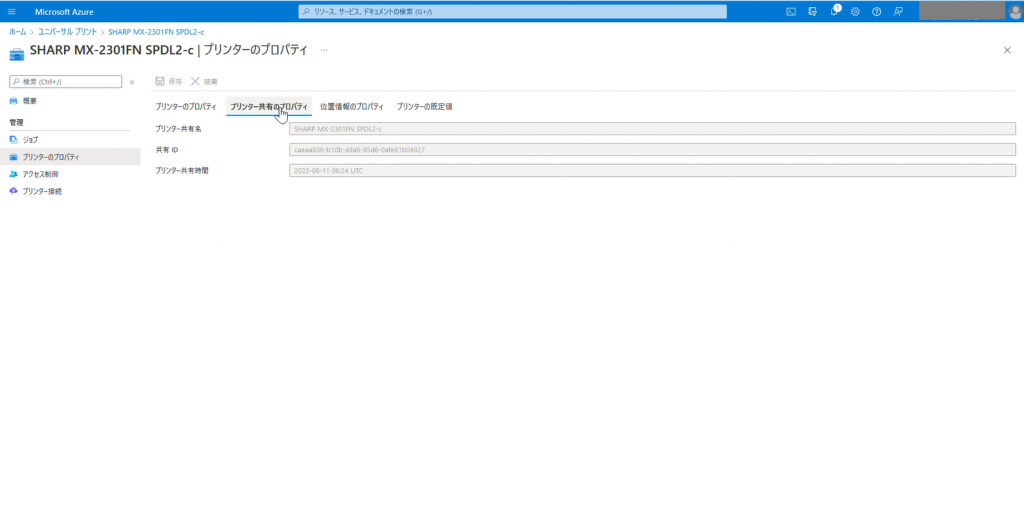
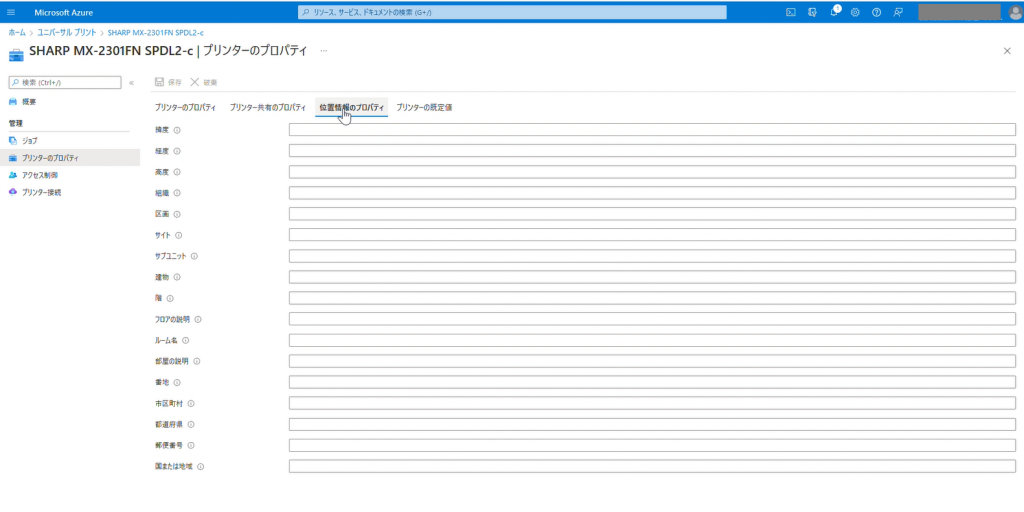
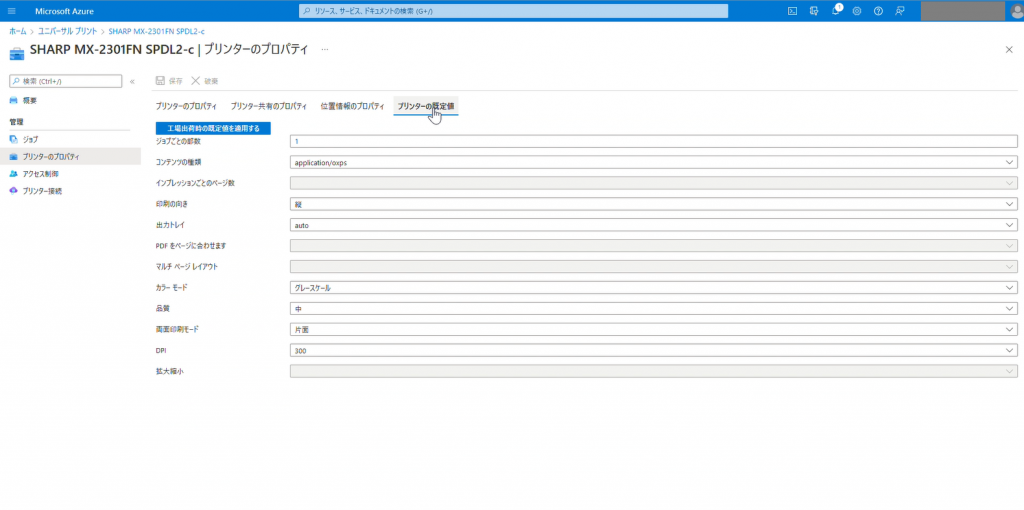
その他お困りごとも動画で解説!